Los gráficos de burbuja son similares a los gráficos de diagramas de dispersión, con la excepción de que los de burbuja permiten la incorporación al gráfico de una variable de tamaño adicional. En esencia, esto es como representar tres variables en dos dimensiones. Las burbujas aparecen representadas por marcadores cuyos tamaños varían, mediante los cuales se indica la importancia relativa.
En el ejemplo que encontrará a continuación, aparecen tres variables representadas en un gráfico: Población total (eje Y), Porcentaje de población urbana (eje X) y Población con sida (tamaño de la burbuja).
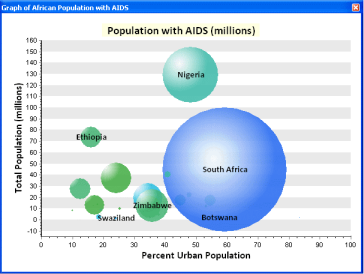
- Haga clic en el menú Vista, apunte a Gráficos y luego haga clic en Crear gráfico
 .
.
- Haga clic en la flecha de lista desplegable Tipo de gráfico y elija Burbuja
 .
.
En un gráfico de burbujas, los tres valores (variables) son independientes. Puede elegir qué variable mostrar en el eje x, cuál mostrar en el eje y, y cuál mostrar por el tamaño de la burbuja.
- Haga clic en la flecha de lista desplegable Capa/Tabla y elija la capa o la tabla que contenga los valores de datos que se vayan a representar.
- Haga clic en la flecha de lista desplegable Campo de radio y elija el campo que representará el tamaño de la burbuja. Observe que este valor determina el tamaño relativo de la burbuja respecto a los demás puntos de datos del gráfico.
- Haga clic en la flecha de lista desplegable Campo Y y elija el campo de los valores a representar.
- Haga clic en la flecha de lista desplegable Campo X (Opcional) (si desea proporcionar un valor x) y elija el campo a representar.
- La Etiqueta campo X permite especificar un campo diferente para etiquetar el eje horizontal del gráfico de burbuja.
- De forma predeterminada, los valores de los datos de entrada se agregan a la leyenda del gráfico. Puede deshabilitar esto desactivando la casilla de verificación Añadir a leyenda.
- Para marcar los puntos de datos con sus valores, active la casilla de verificación Mostrar etiquetas (marcas). Si no se ha establecido la Etiqueta campo X, se utiliza el valor de Campo Y para el valor de etiqueta. Puede cambiar el campo utilizado para etiquetar los puntos cambiando el valor de Etiqueta campo X.
- Puede cambiar el aspecto de los marcadores del gráfico con el control Color.
- Puede cambiar el aspecto, tal como la transparencia, de las burbujas en el gráfico de burbujas con la pestaña Burbuja.
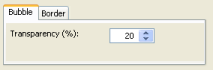
La ficha Borde controla el ancho, el estilo y el color del contorno de la burbuja.
- Haga clic en el botón Siguiente para pasar a la página de propiedades generales para completar el gráfico.